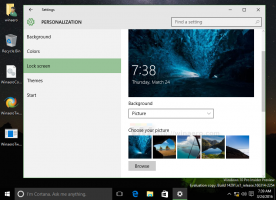כיצד להגדיר מגבלת נתונים עבור Wi-Fi ו-Ethernet ב-Windows 11
מאמר זה יראה לך כיצד להגדיר מגבלת נתונים עבור Wi-Fi ו-Ethernet ב-Windows 11 מבלי להוריד אפליקציות של צד שלישי. אם אתה צריך להתמודד עם מכסי נתונים ואינטרנט מוגבל, מיקרוסופט מספקת לך כלי נוח כדי להבטיח שלא ייגמרו לך הנתונים.
פרסומת
אז, ל-Windows 11 יש מגביל נתונים מובנה עבור כל סוגי חיבורי האינטרנט ומעקב אחר שימוש בנתונים. עם זאת, זכור ש-ISP שלך עשוי לספור את התעבורה בצורה מעט שונה מזו Windows 11 כן. כמו כן, Windows 11 אינו משבית את החיבור ברגע שאתה מגיע למגבלה. במקום זאת, הוא ישלח לך התראות עם אזהרות שאתה עומד לחרוג ממגבלת הנתונים שלך.
כדי להתחיל, עליך להתחבר לרשת שעבורה ברצונך להגדיר מגבלה. למרות של-Windows 11 יש קישור להגדרת מגבלות רשת עבור רשתות ספציפיות, משום מה, הוא לא עובד ומפנה את המשתמשים להגדרות של רשת ה-Wi-Fi הנוכחית. אולי זה רק באג שמיקרוסופט תפתור בקרוב.
הגדר מגבלת נתונים עבור Wi-Fi ב-Windows 11
- לִפְתוֹחַ הגדרות Windows על ידי לחיצה על לנצח + אני מפתחות. אתה יכול גם ללחוץ לחיצה ימנית על לחצן תפריט התחל ולבחור הגדרות.
- לך אל רשת ואינטרנט סָעִיף.
- לחץ על שימוש בנתונים לחצן בפינה השמאלית העליונה של המסך.
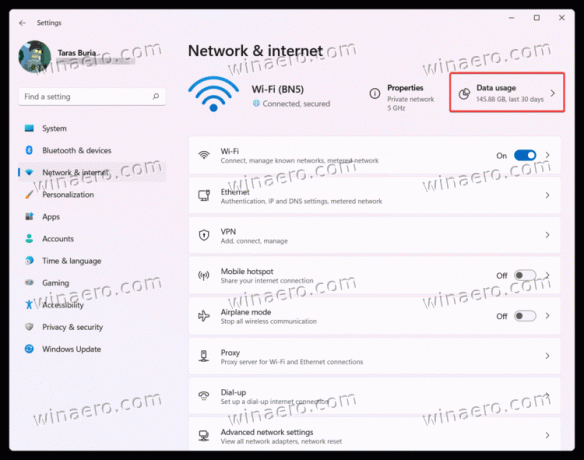
- לחץ על הזן מגבלת נתונים.
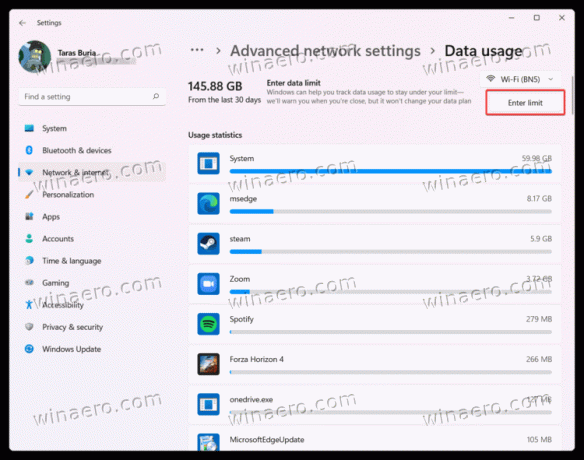
- הזן את מגבלת הנתונים שברצונך להגדיר עבור רשת Wi-Fi. אתה יכול לציין מגבלות חד פעמיות או חודשיות במגה או ג'יגה.

- נְקִישָׁה להציל להחיל שינויים.
אתה גמור!
הערה כי כברירת מחדל, ווינדוס 11 משתמש במגה-בייט, אז אל תשכח לעבור לג'יגה-בייט ב- יחידה שדה.
לאחר הגדרת מגבלה ל-Wi-Fi ב-Windows 11, תוכל גם לסמן את הרשת כמדודה. אפשרות זו מגבילה את פעילויות הרקע עבור אפליקציות מסוימות, מונעת עדכוני Windows אוטומטיים ומחילה מגבלה אחרת כדי לרסן את תעבורת הרשת ולחסוך מגה-בייט יקרים. כדי לעשות זאת, הפעל את חיבור מדורג אוֹפְּצִיָה.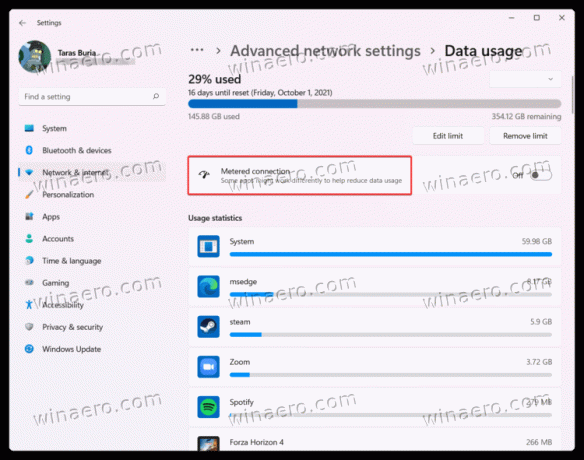
אם אתה משתמש בחיבור אינטרנט קווי, הגבלת הנתונים עבור Ethernet ב-Windows 11 כמעט זהה לאופן שבו אתה עושה זאת עם חיבור Wi-Fi. תעשה את הדברים הבאים.
כיצד להגדיר מגבלת נתונים עבור Ethernet
- פתח את הגדרות Windows על ידי לחיצה על לנצח + אני או מועדף אחר שיטה.
- לך אל רשת ואינטרנט סָעִיף.
- בחר אתרנט.
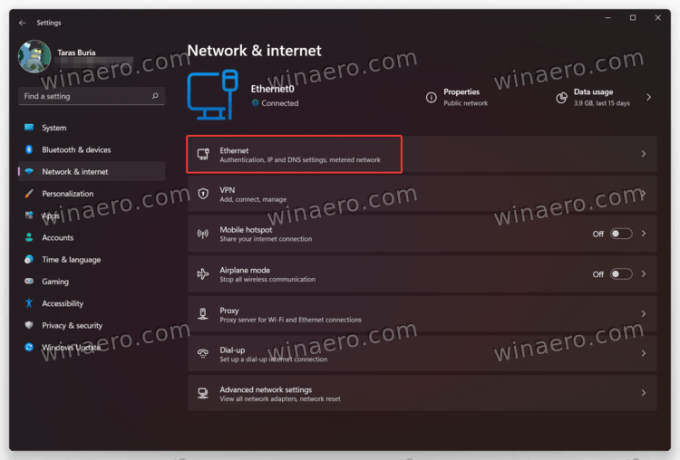
- לחץ על הגדר מגבלת נתונים כדי לסייע בשליטה על השימוש בנתונים ברשת זו קישור.
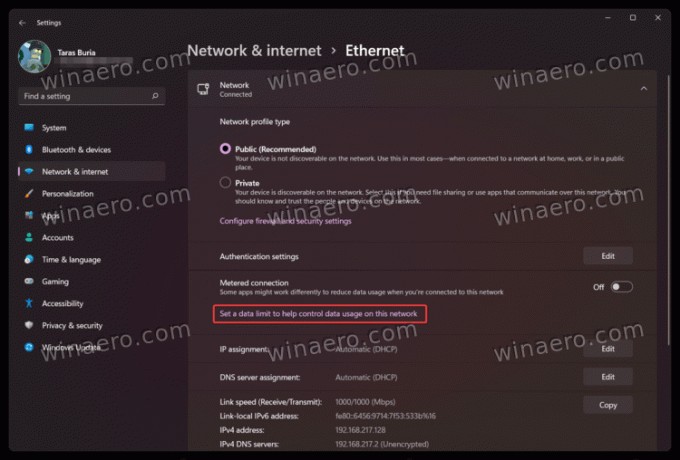
- במסך הבא, ודא שבחרת אתרנט מהרשימה הנפתחת מעל הזן מגבלה לַחְצָן.
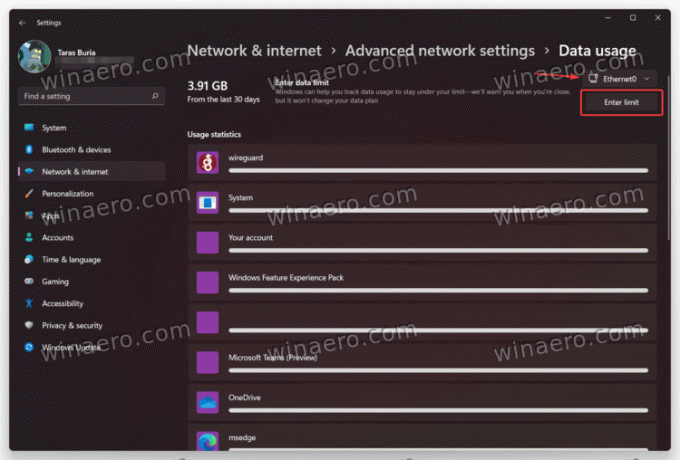
- הזן את המגבלה החד פעמית או החודשית שלך. זכור לבחור את היחידות הנכונות (MB או GB).

- נְקִישָׁה להציל להחיל שינויים. במידת הצורך, סמן את הרשת כמדודה.
אתה גמור!
שנה או הסר מגבלת נתוני רשת ב-Windows 11
- לך אל הגדרות Windows האפליקציה ופתחו את רשת ואינטרנט סָעִיף.
- לחץ על שימוש בנתונים לחצן בפינה השמאלית העליונה של המסך.
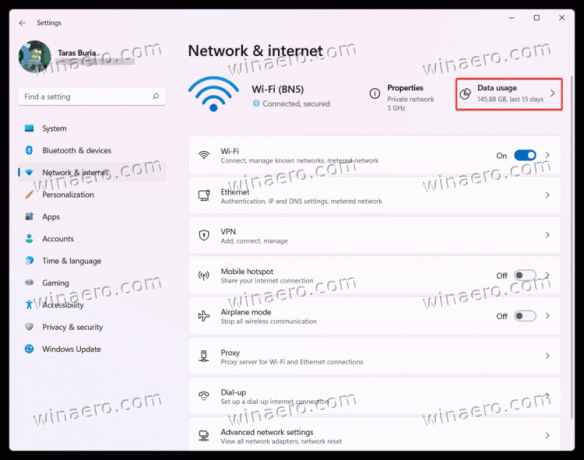
- לאחר מכן, לחץ על ערוך מגבלה לחצן כדי לשנות את מגבלת הנתונים ב-Windows 11.

- הזן מגבלה חדשה ולאחר מכן לחץ על להציל.

- כדי להסיר את מגבלת הנתונים ב-Windows 11, לחץ על הסר מגבלה לַחְצָן.
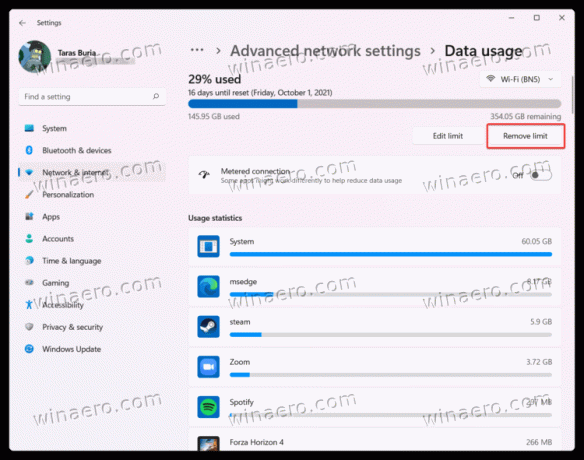
- אשר את הפעולה על ידי לחיצה על לְהַסִיר לַחְצָן.

כך אתה מגדיר מגבלת נתונים ב- Windows 11 ללא אפליקציות של צד שלישי.